
Inhaltsverzeichnis:
- Autor John Day [email protected].
- Public 2024-01-30 07:18.
- Zuletzt bearbeitet 2025-01-23 12:52.
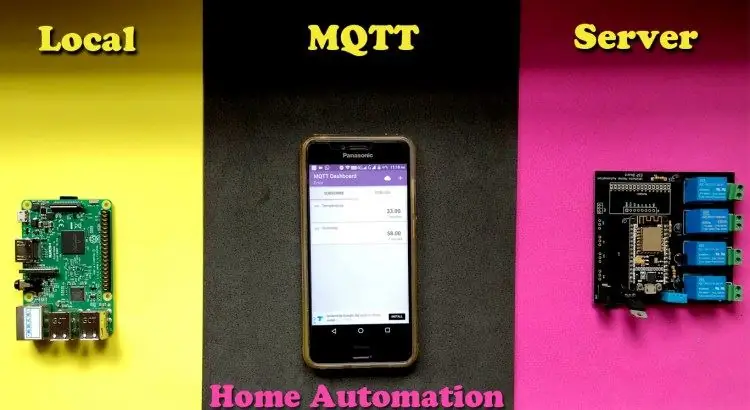
Bisher habe ich mehrere Tutorial-Videos zur Steuerung von Geräten über das Internet gemacht. Und dafür habe ich immer den Adafruit MQTT-Server bevorzugt, da er einfach zu bedienen und benutzerfreundlich war. Aber all das basierte auf dem Internet. Das heißt, wir können Geräte nur steuern, wenn wir eine ordnungsgemäße Internetverbindung haben, sonst funktioniert das überhaupt nicht. Also habe ich mir dieses Mal eine Hausautomation ausgedacht, die auf einem lokalen MQTT-Server basiert, in dem wir Geräte ohne Internet steuern können. Alle Geräte werden mit einem einzigen Netzwerk verbunden und können einfach über unsere Smartphone-App gesteuert werden.
Wir können auch die Daten verschiedener Sensoren messen, die auf unserer Leiterplatte angebracht sind. Sehen wir uns also an, wie es funktioniert und wie man es macht.
Schritt 1: Erforderliche Komponenten
- Raspberry Pi 3B-Platine
- SD-Karte
- Nodemcu-Board
- 4 x 5V-Relais
- DHT11-Sensor
- 4 x BC547-Transistoren
- 4 x 1n4007 Diode
- 4 x 330 Ohm Widerstand
- 7805 IC
- 9-V-Netzteil
- DC-Steckdose
- 2-polige grüne Anschlüsse
Schritt 2: Schaltplan

Schritt 3: Bestellung von Leiterplatten für dieses Projekt

Dieses Projekt erfordert, dass viele Komponenten miteinander verbunden werden. Wenn Sie sich für eine Allzweck-PCB entscheiden, wird es für Sie ein hektischer und langer Prozess. Es ist besser, sich für eine kundenspezifische Leiterplatte zu entscheiden. Es ist ganz einfach, Ihre eigenen Leiterplatten bei jlcpcb.com zu bestellen. Sie müssen nur ein Konto erstellen, die Gerber-Datei der Leiterplatte hochladen und Ihre Bestellung aufgeben. Sie erhalten Leiterplatten direkt vor Ihrer Haustür. Und hey, kennen Sie den Preis für diese Leiterplatten?
Es sind nur 2 $ für 10 Leiterplatten. Ja, Sie haben richtig gehört, für nur 2 US-Dollar erhalten Sie 10 fantastische PCBs in Premium-Qualität direkt vor Ihrer Haustür. Ich bevorzuge immer JLCPCB für die in meinen Projekten verwendeten Leiterplatten und werde Ihnen auch vorschlagen, sich dafür zu entscheiden. Wenn Sie die Gerber-Datei der in diesem Projekt verwendeten Leiterplatte erhalten möchten, können Sie sie kostenlos von www.easyeda.com/techiesms/ultimate-home-automation herunterladen. Nachdem Sie die Gerber-Datei heruntergeladen haben, laden Sie sie auf JLCPCB hoch und geben Sie Ihre Bestellung auf. Einfach.
Schritt 4: Installieren von Mosquitto MQTT Broker auf Rpi
Laden Sie zunächst die neueste Version von Raspbian Jessie von der offiziellen Website von Raspberry Pi herunter. Bevor Sie das Image installieren, formatieren Sie zuerst die SD-Karte mit der App, SD-Kartenformatierer.
Laden Sie dann das Bild mit Hilfe der Software namens Etcher. auf die SD-Karte
Nachdem Sie das Image erfolgreich auf die Karte gebootet haben, starten Sie das Gerät und verbinden Sie es über WLAN mit dem Internet. Öffnen Sie das Terminal und geben Sie diese Befehle nacheinander ein.
sudo apt-get update
sudo apt-get upgrade
sudo apt-get install mosquitto
sudo apt-get install mosquitto-clients
Danach können Sie Ihren Pi als MQTT-Broker verwenden.
Schritt 5: NodeMCU als MQTT-Client
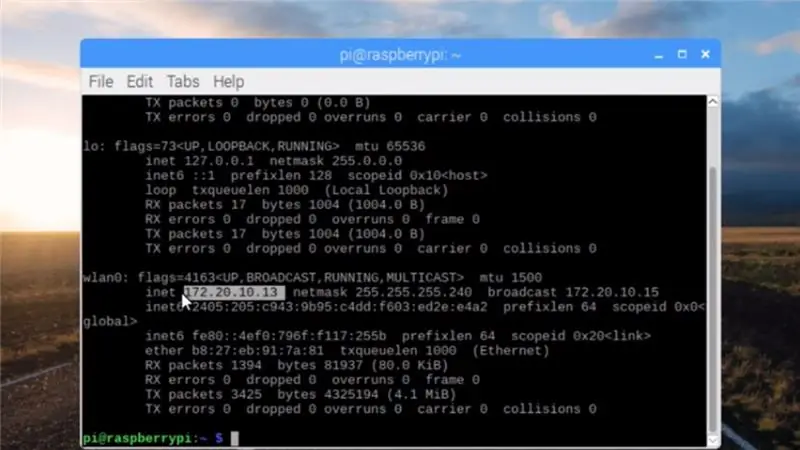
In diesem Projekt verwende ich NodeMCU als Controller, auf den MQTT-Client-Code hochgeladen wurde. Code für dieses Projekt wird auf meinem GitHub-Konto hochgeladen. Um diesen Code verwenden zu können, müssen die Adafruit MQTT-Bibliothek und die DHT11-Bibliothek auf Ihrem System installiert sein.
Die einzige Änderung, die Sie im Code vornehmen müssen, ist, dass Sie zuerst die WLAN-Anmeldeinformationen eingeben müssen. Dann müssen Sie die lokale IP-Adresse Ihres Himbeer-Pi-Boards eingeben, das als MQTT-Server fungiert. Um die IP-Adresse Ihres Raspberry Pi Boards zu erhalten, öffnen Sie das Terminal und geben Sie den Befehl ifconfig ein und drücken Sie die Eingabetaste.
Der Code für das NodeMCU-Board wird auf meinem GitHub-Konto hochgeladen. So können Sie diesen Code einfach herunterladen und für Ihr Projekt verwenden.
Schritt 6: Tutorial-Video

Ich habe ein vollständiges Tutorial-Video gemacht, in dem ich jeden Teil dieses Projekts behandelt habe. Ich habe auch gezeigt, wie man diese MQTT-Dashboard-Android-Anwendung konfiguriert. Also schau dir bitte dieses Video an.
Empfohlen:
So kopieren Sie Spielstände auf einfache Weise auf eine Microsoft- oder Drittanbieter-MU.: 9 Schritte

So kopieren Sie Spielstände einfach auf eine Microsoft- oder Drittanbieter-MU.: Original-Tutorial HIER CD, die es einfach macht, genau das zu tun. Dies ist kein vollständiges Softmod-Tutorial, dies
So bauen Sie Ihr eigenes Anemometer mit Reed-Schaltern, Hall-Effekt-Sensor und einigen Schrott auf Nodemcu. - Teil 1 - Hardware: 8 Schritte (mit Bildern)

So bauen Sie Ihr eigenes Anemometer mit Reed-Schaltern, Hall-Effekt-Sensor und einigen Schrott auf Nodemcu. - Teil 1 - Hardware: EinführungSeit ich mit dem Studium von Arduino und der Maker-Kultur begonnen habe, habe ich gerne nützliche Geräte aus Schrott- und Schrottstücken wie Kronkorken, PVC-Stücken, Getränkedosen usw. gebaut. Ich liebe es, eine Sekunde zu geben Leben für jedes Stück oder jeden Kumpel
Wie zeichne ich einen Computerbildschirm auf einem Mac auf?: 7 Schritte

Wie zeichne ich den Computerbildschirm auf dem Mac auf?: Wie zeichne ich den Bildschirm auf dem Mac auf? Wollten Sie schon immer etwas aufzeichnen, was auf Ihrem Computer oder Telefon passiert? Vielleicht sehen Sie sich ein Video an und möchten einen Clip aufnehmen; Vielleicht versuchst du jemandem zu zeigen, wie man etwas macht, und ein Video würde es schaffen
NODEMcu USB-Port funktioniert nicht? Laden Sie den Code mit USB auf das TTL(FTDI)-Modul in nur 2 Schritten hoch: 3 Schritte

NODEMcu USB-Port funktioniert nicht? Laden Sie den Code mit USB zum TTL (FTDI)-Modul in nur 2 Schritten hoch: Sie haben es satt, viele Drähte vom USB zum TTL-Modul an das NODEMcu anzuschließen. Befolgen Sie diese Anleitung, um den Code in nur 2 Schritten hochzuladen. Wenn der USB-Anschluss des NODEMcu funktioniert nicht, also keine Panik. Es ist nur der USB-Treiberchip oder der USB-Anschluss
Stativ-Kopf auf Einbeinstativ-Kopf Adapter auf 43 Cent. Wörtlich.: 6 Schritte

Stativ-Kopf auf Einbeinstativ-Kopf Adapter auf 43 Cent. Wörtlich.: Kurze Version meiner Geschichte: Ich habe eine Kamera gekauft, sie kam mit einem Bündel an Zubehör, darunter ein Samsonite 1100 Stativ. Ich habe ein Einbeinstativ. Ich möchte sehr bald Fotos mit einem Schwenkkopf auf dem Einbeinstativ machen und hatte keine 40 $, um ein L
